麥克風在 Google Meet 中無法使用?嘗試這些常見的修復

發現解決 Google Meet 麥克風問題的有效方法,包括音頻設置、驅動程序更新等技巧。
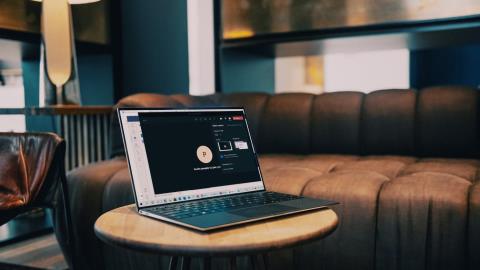
Microsoft Teams繼續在企業領域實現夢想。該公司正在加倍使用具有新特性和功能的 Microsoft Teams。其中,屏幕共享可能是向其他與會者展示內容的有用插件之一。如果您在 Microsoft Teams 上使用屏幕共享時遇到問題,請繼續閱讀以了解如何解決問題。
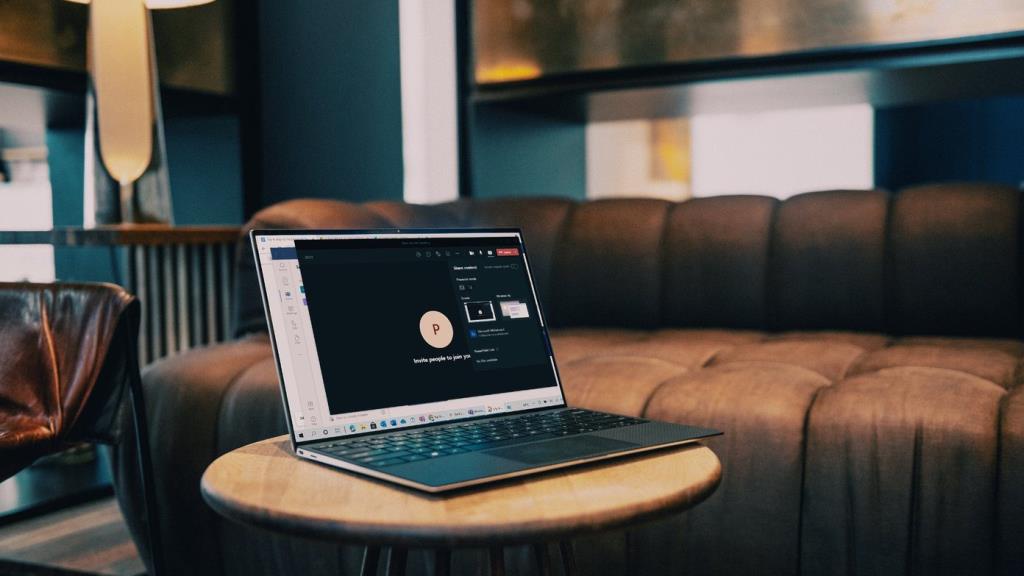
屏幕共享對於管理員和教育工作者來說是一個福音,可以在通話中向其他成員展示他們的顯示設置。還可以使用 Microsoft Teams 中的內置白板來集思廣益。屏幕共享在 Microsoft Teams 中不起作用可能會迫使您尋找替代方案並降低團隊的工作效率。
值得慶幸的是,修復在 Microsoft Teams 上不起作用的屏幕共享相當容易。請繼續閱讀以了解如何操作。
1.使用高速互聯網連接
您實際上是在屏幕共享模式下與視頻通話中的其他成員共享您的 PC 顯示器。這在理論上可能聽起來很簡單,但它需要高速互聯網速度才能在後台獲得完美的結果。

您可以訪問 fast.com或使用 Speetest 等服務,並確保擁有良好的互聯網速度數據。如果您的 PC 或 Windows 10 筆記本電腦連接到 2.4 GHz Wi-Fi 網絡,請考慮切換到 5.0 GHz 頻率以獲得更好的連接和速度。
2.關閉/暫停不相關的應用程序消耗數據
如果任何第三方應用程序或 Web 瀏覽器選項卡正在通過 Internet 下載或流式傳輸大文件,則應考慮在 Microsoft Teams 中的屏幕共享期間暫停下載過程。
確保 Microsoft Teams 在長時間視頻通話期間獲得最大帶寬,您不會遇到任何問題。
3. 從後台關閉應用程序和活動
這適用於 RAM 數量較少的 PC 和筆記本電腦。當您在後台運行的應用程序和活動進程過多時,它會干擾 Microsoft Teams 及其功能,例如屏幕共享。
請按照以下步驟在後台關閉應用程序和活動。
第 1 步:按 Windows 鍵並鍵入任務管理器。
第 2 步:按 Enter 並打開應用程序。
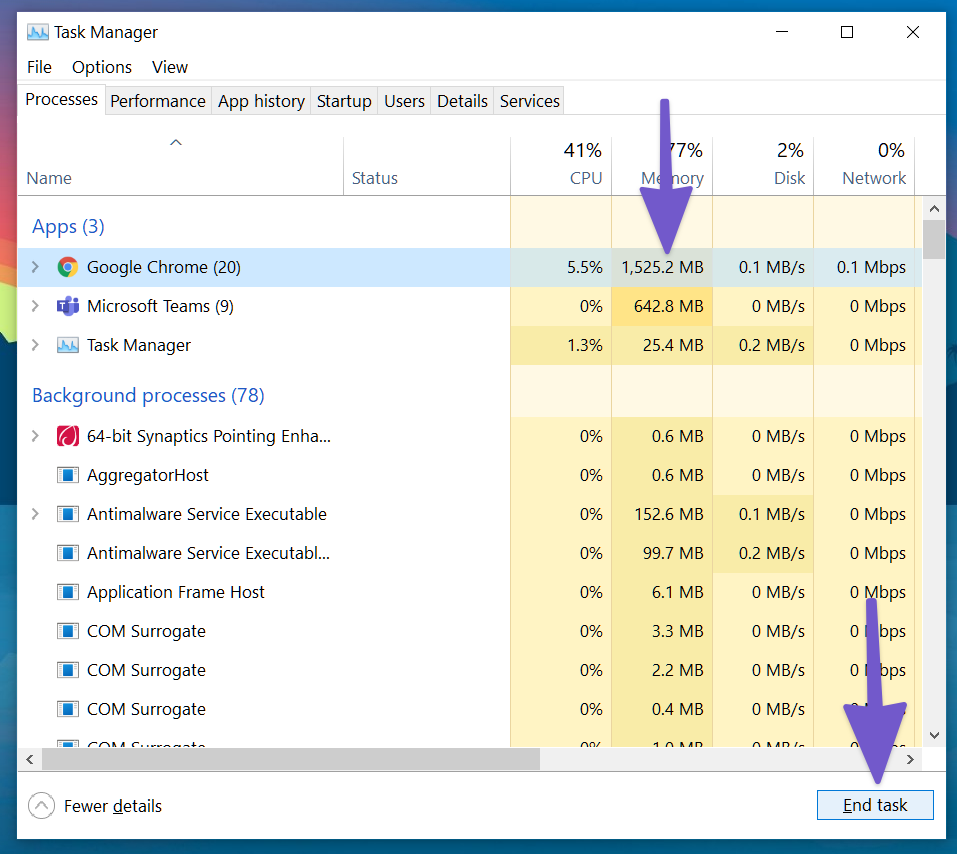
第 3 步:如果您注意到隨機應用程序或進程不必要的 CPU 使用率,請單擊它並點擊底部的結束任務。
如果您經常遇到 Microsoft Teams 的問題,您應該將此作為例行程序,並在重要會議之前遵循它。
4. 使用 Google Chrome 或 Microsoft Edge
如果您使用的是 Web 版 Microsoft Teams,則需要在 Windows 10 上使用Google Chrome 或 Microsoft Edge 。
不要使用 Firefox 或 Vivaldi,而是考慮切換到 Chrome 或 Edge,以獲得 Microsoft Teams 中的無縫屏幕共享體驗。
5.確保擁有屏幕共享權限
參與者還可以在 Microsoft Teams 視頻通話期間共享屏幕。但首先,您需要聯繫管理員,從 Microsoft Teams 應用程序的“會議”選項中授予您相關權限。
否則,您作為與會者將無法在小組會議中共享屏幕。
以下是在 Microsoft Teams 中授予屏幕共享相關權限的方法。
第一步:通話時,點擊上方菜單欄的三點菜單。
第 2 步:選擇會議選項。
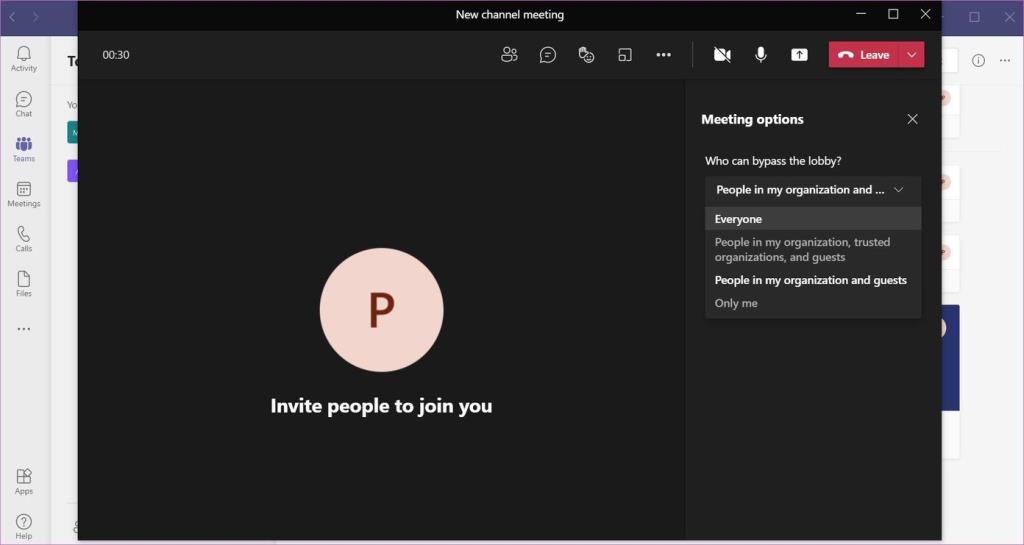
第 3 步:在“誰可以繞過大廳”選項下,選擇所有人。
現在,Teams 通話中的每個人都可以在演示期間共享屏幕。這在教育領域最有用,教師要求學生通過 Microsoft Teams 電話進行演示。
6.降低顯示分辨率
這與 Microsoft Teams 在低帶寬下正常運行間接相關。您可以降低顯示分辨率並在 Microsoft Teams 中再次嘗試屏幕共享。
當您在 Windows 10 上使用 4K 顯示器時,此功能最有用。在默認模式下,Microsoft Teams 必須通過屏幕共享推送 4K 內容。您可以降低顯示分辨率並減輕 Microsoft Teams 應用程序的壓力。這是如何做到的。
第 1 步:在 Windows 10 上打開“設置”應用程序(Windows + I 鍵)。
第 2 步:導航到系統 > 顯示 > 顯示分辨率。
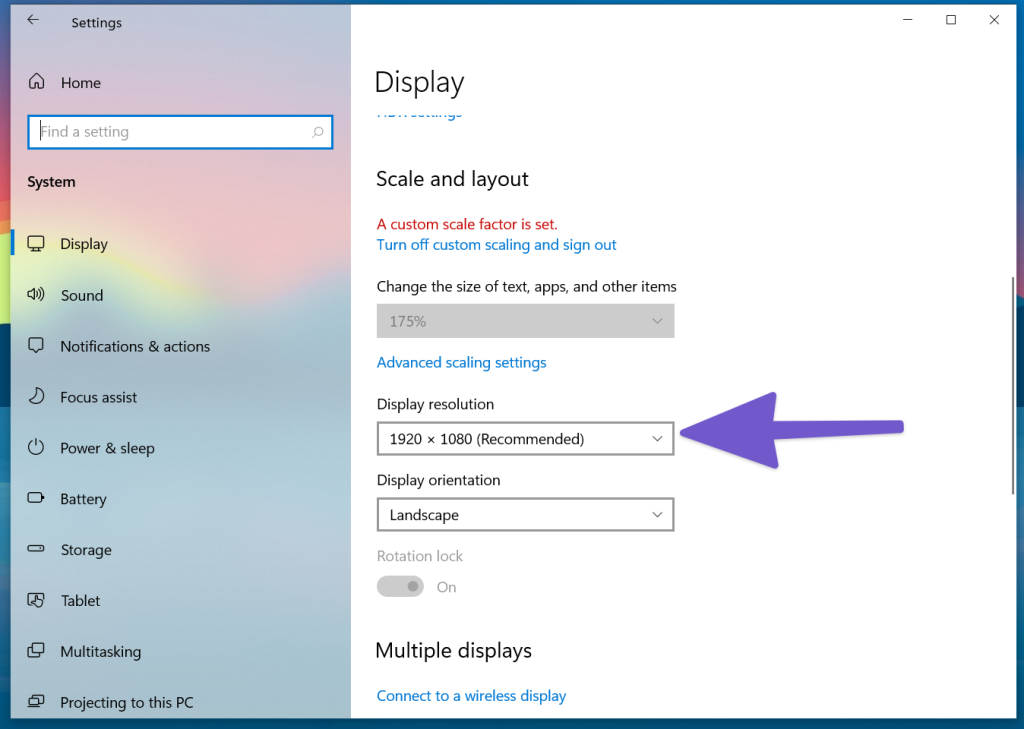
第 3 步:選擇低顯示分辨率並重新啟動 PC。
現在打開 Microsoft Teams 並嘗試再次執行屏幕共享。
7. 清除 Microsoft Teams 緩存
有時,Windows 10 收集的過多緩存可能會干擾 Microsoft Teams 功能。這是在 Windows 10 上刪除 Microsoft Teams 緩存的方法。
步驟 1:完全關閉 Windows 10 上的 Microsoft Teams 應用。
第 2 步:選擇 Windows + R 鍵並打開“運行”菜單。
第 3 步:在框中鍵入%appdata%\Microsoft\Teams,然後按 Enter。
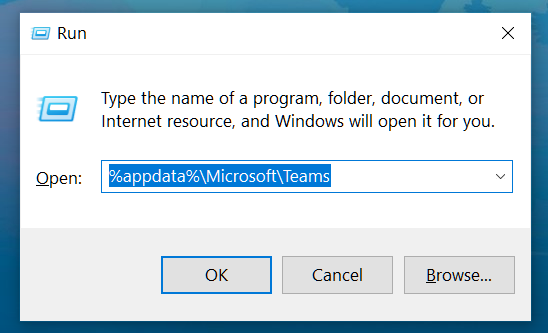
第 4 步:它將打開文件資源管理器,其中包含包含團隊文件的文件夾。
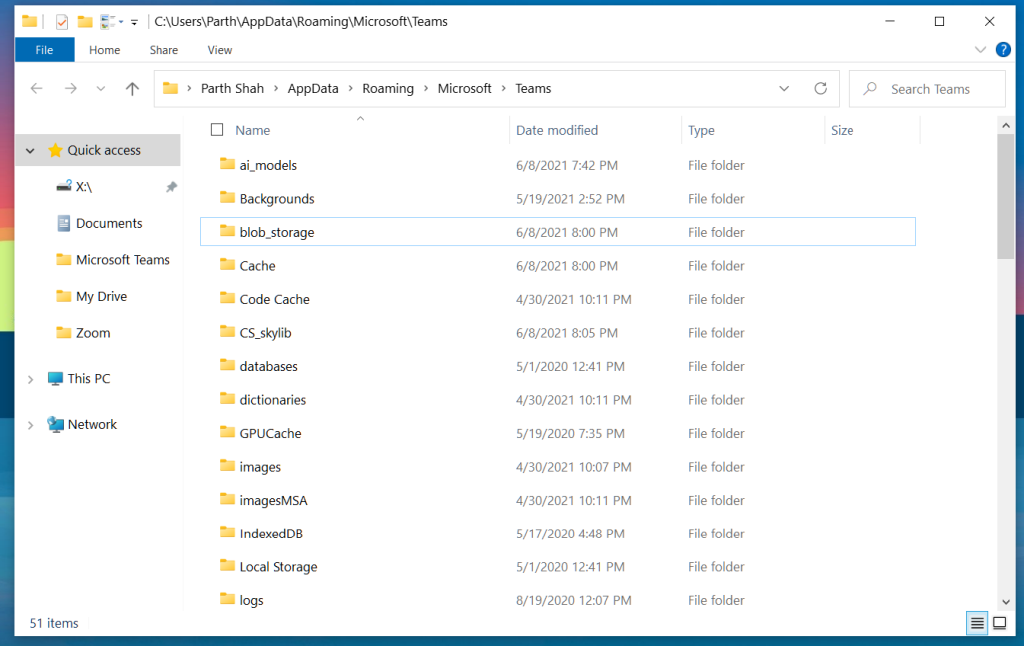
第 5 步:全選並從 PC 中刪除它們
重新啟動 PC 並再次使用 Microsoft Teams 試試運氣。
8. 更新微軟團隊
Microsoft Teams 屏幕共享不起作用可能與設備上的過時版本有關。這家軟件巨頭會定期向應用程序發佈軟件更新,以添加新功能並修復錯誤。
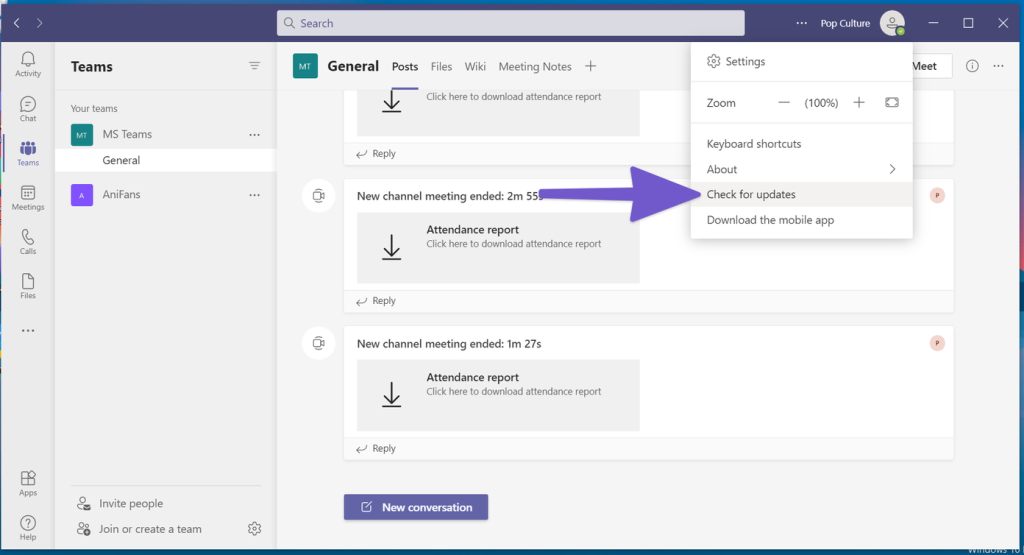
打開 Microsoft Teams 應用程序,單擊菜單欄中的三點選項並檢查更新。在設備上安裝最新版本並在小組會議期間開始屏幕共享。
提供完美的演示文稿
Microsoft Teams 穩步推進新功能,例如畫廊視圖、分組討論室等。它已迅速成為我們在家工作設置中不可或缺的一部分。
屏幕共享在視頻會議期間傳達信息方面起著重要作用。通過上述步驟,您可以輕鬆修復 Microsoft Teams 上的屏幕共享無法正常工作的問題。
接下來: Microsoft Teams 使用專用的鍵盤快捷鍵是一種樂趣。閱讀下面的帖子,了解適用於 Windows 和 Mac 的前 11 個 Microsoft Teams 鍵盤快捷鍵。
發現解決 Google Meet 麥克風問題的有效方法,包括音頻設置、驅動程序更新等技巧。
在 Twitter 上發送訊息時出現訊息發送失敗或類似錯誤?了解如何修復 X (Twitter) 訊息發送失敗的問題。
無法使用手腕檢測功能?以下是解決 Apple Watch 手腕偵測不起作用問題的 9 種方法。
解決 Twitter 上「出錯了,重試」錯誤的最佳方法,提升用戶體驗。
如果您無法在瀏覽器中登入 Google 帳戶,請嘗試這些故障排除提示以立即重新取得存取權限。
借助 Google Meet 等視頻會議工具,您可以在電視上召開會議,提升遠程工作的體驗。
為了讓您的對話更加安全,您可以按照以下步驟在行動裝置和桌面裝置上為 Instagram 聊天啟用端對端加密。
了解如何檢查您的 Dropbox 安全設定有助於確保您的帳戶免受惡意攻擊。
YouTube TV 為我們提供了許多堅持使用的理由,因為它融合了直播電視、點播視頻和 DVR 功能。讓我們探索一些最好的 YouTube 電視提示和技巧。
您的三星手機沒有收到任何通知?嘗試這些提示來修復通知在您的 Samsung Galaxy 手機上不起作用的問題。








